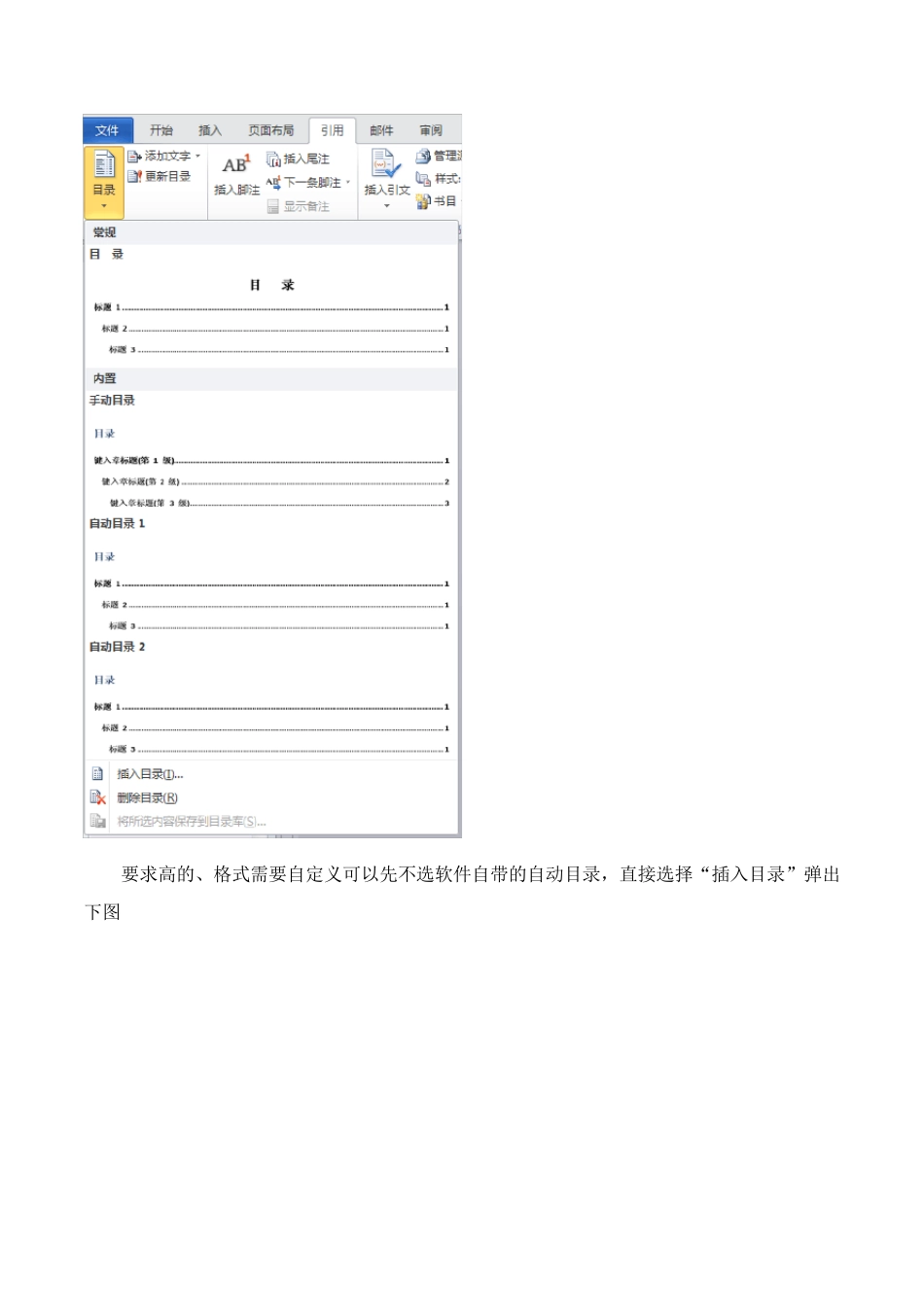W ORD2010 自动生成目录及自定义目录样式 一篇w ord 文档中,建议先编辑完正文,再生成目录。 A.文档中肯定有各级标题,从一级到多级标题,对每一级应该有不同的样式,如字体、字形、字号等,以一级标题为例,设置好其样式如下: 一、一级标题 选中“一、一级标题”整行,在下图“标题一”处点击鼠标右键,选中弹出菜单的第一项“更新标题1 以匹配所选内容”,这样就把“标题1”的样式更新为设置好的样式了。对后面的所有一级标题,都只需将光标点击在一级标题的所在行,然后在样式栏里左击“标题1”就可以了。 B.同样,对于二级标题,按照一级标题的设置方法,更新“标题2”的样式。 1.1.二级标题 C.如果在样式库中没有“标题3”,则可以自己新建一个,字体等先设置好, 1 .1 .1 .三级标题 然后选中三级标题整行,右键选“段落”,大纲级别选择三级,如图 再选中三级标题整行,左击“样式”面板中如下图的红框里的三角形, 左击“将所选内容保存为新快速样式”,名称命名为“标题3”。其余操作同上。 D .编辑好所有的各级标题,就可以引用自动目录了。将光标定位在需要放置目录的地方,点击“引用”面板中“目录”下方的三角形,可以看到各类目录,对于要求不高的可以自行选择一种,就会生成自动目录。 要求高的、格式需要自定义可以先不选软件自带的自动目录,直接选择“插入目录”弹出下图 直接点击“修改”,弹出 样式栏下的“目录 1,目录 2,目录 3”分别对应一级标题,二级标题,三级标题的样式,选中“目录 1”,继续点击“修改”,弹出 窗口显示目录 1,即一级标题的所有格式,可自行修改,点击左下角的格式,弹出 各种格式的修改和编辑正文一样,不多解说。 分别对下图的“目录 2、目录 3”进行修改。 修改完确定后生成自动目录: 目 录 一、一级标题 .............................................................................................................................. 1 1.1.二级标题 ...................................................................................................................................... 1 1.1.1.三级标题 ............................................................................................................................... 2 如果文档有修改,页码有变化或者各级标题有变化,则只需在目录的某行右击, 选择更新域进行更新即可,非常方便。至此全过程完。 注:如果标题和页码之间的点号即前导符没有出现,则在此步选择制表位, 弹出 选择前导符的第2 项即可。